4 saker du måste veta för att ta bort enhet från iCloud
Apple är känt för att utveckla sitt eget unika operativsystem med sina egna dedikerade operationer och funktioner. De har utvecklat en imponerande, sammankopplad modell som hjälper användaren att hålla data intakt över hela enheten. Med unika identifieringsprotokoll för att skydda enheten från olaglig åtkomst, förser Apple sin användare med sin egen molnsäkerhetsplattform. iCloud erbjuder Apple-användare en unik plattform med möjlighet att synkronisera och säkerhetskopiera sina data. Detta hjälper användarna att behålla en dubblett på platser där de av misstag förlorar sin viktiga data. Men om du har slutat använda en Apple-enhet som hade ett aktiverat iCloud backup-system, kan du tycka att det är nödvändigt att ta bort enheten från iCloud-kontot. För sådana fall finns det några tekniker som kan anpassas för att tillgodose problemet. Den här artikeln introducerar och ger dig en detaljerad guide om hur du tar bort en enhet från iCloud genom implementering av enkla och anmärkningsvärda tekniker.
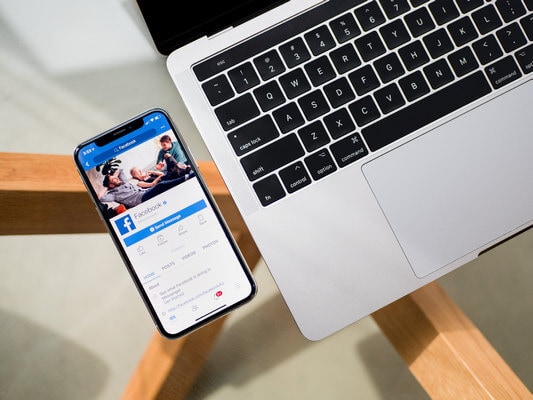
- Del 1. Vad händer om jag tar bort en enhet från min iCloud?
- Del 2. Hur tar man bort en enhet från iCloud på distans? (iPhone)
- Del 3. Hur tar man bort en enhet från iCloud? (Mac)
- Del 4. Hur räddar jag när jag av misstag tar bort en enhet från iCloud?
- Del 5. Du kanske undrar hur man tar bort ett iCloud-konto utan lösenord
Del 1. Vad händer om jag tar bort en enhet från min iCloud?
Om du ser över driften av iCloud-tjänsten för vilken Apple-enhet som helst, kommer undantaget från tjänsten att leda till att du förlorar åtkomst från en tjänst som erbjuder dig en säkerhetskopieringsfunktion tillsammans med synkronisering. Dessutom kommer detta också att påverka tjänsten Hitta min, vilket leder till att du gör din enhetsstöld undvikande. Borttagningen av Find My-tjänsten gör det möjligt för tjuvar att torka av data från enheten och få den såld över marknaden, utan chanser att hämta dem. Trots borttagningen av iCloud-tjänsten från din enhet kommer den att fungera normalt; dock skulle säkerheten och lugnet som erbjuds av enheten inte förbli intakt med dess undantag. iCloud-kontot som har tagits bort kommer att behålla data som tidigare har lagrats i det av enhetens säkerhetskopia, men det accepterar inte något nytt tillägg.
Närhelst du överväger att ta bort iCloud-säkerhetskopian från enheten, uppmanar den att behålla data på din enhet, om det behövs. All data som inte väljs av användaren kommer att tas bort från iPhone.
Del 2. Hur tar man bort en enhet från iCloud på distans? (iPhone)
iCloud-säkerhetskopiering är vanligtvis viktigt för att hålla en synkroniserad modell i kraft över en enhet. Men när enheten som används av ett iCloud-konto inte används, är det bättre att ta bort enheten från iCloud-kontot. För detta kan du överväga att välja fjärrmetoden för att ta bort en enhet från iCloud. Följande riktlinjer förklarar den detaljerade metoden för hur man tar bort en enhet från iCloud via fjärråtkomst.
Steg 1: Du måste stänga av enheten och öppna webbplatsen iCloud.com i webbläsaren.
Steg 2: Gå till tjänsten ‘Hitta min iPhone’ på webbsidan och tryck på ‘Alla enheter’.
Steg 3: Detta öppnar listan över enheter som är anslutna över kontot. Välj enheten och tryck på ‘Ta bort från konto’ för att avsluta. Fortsätt till bekräftelse av processen och få enheten borttagen från iCloud-kontot.
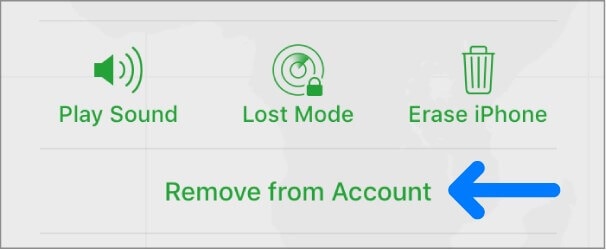
Del 3. Hur tar man bort en enhet från iCloud? (Mac)
Medan du överväger en metod som ger dig en teknik för att ta bort en enhet från iCloud via en iPhone, finns det flera andra driftsätt som kan användas för att ta bort en enhet från iCloud. Du kan överväga att ta bort en enhet från iCloud via en Mac, vilket måste slutföras genom en rad steg enligt följande.
Steg 1: Klicka på Apple-ikonen längst upp till vänster på Mac-skärmen för att öppna menyn. Välj ‘Systeminställningar’ från rullgardinsmenyn som visas på skärmen.
Steg 2: I fönstret ‘Systeminställningar’ måste du trycka på ‘Apple ID’ som finns uppe till höger på skärmen.
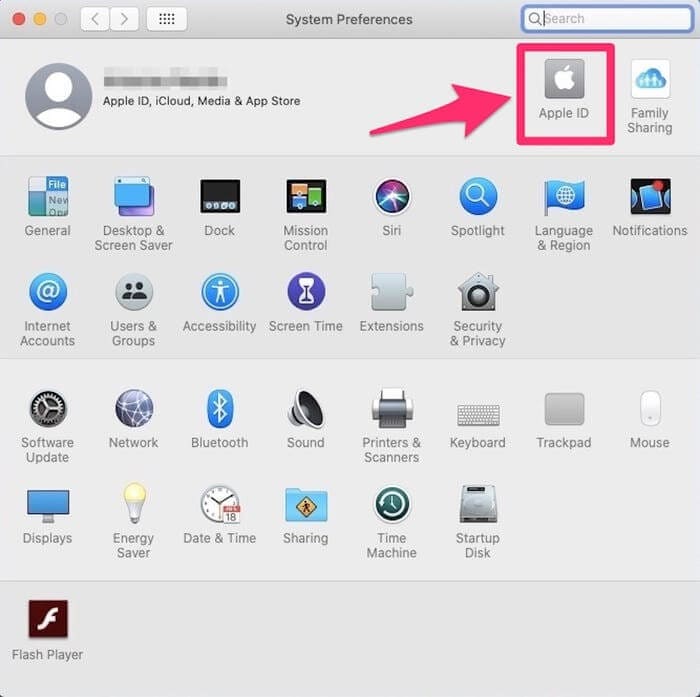
Steg 3: Över den nya sidan som öppnas, rulla ner i den vänstra rutan i fönstret och tryck på enheten som du vill ta bort. Klicka på ‘Ta bort från konto…’ i listan med alternativ och bekräfta utförandet av processen. Detta tar framgångsrikt bort enheten från iCloud med hjälp av en Mac.
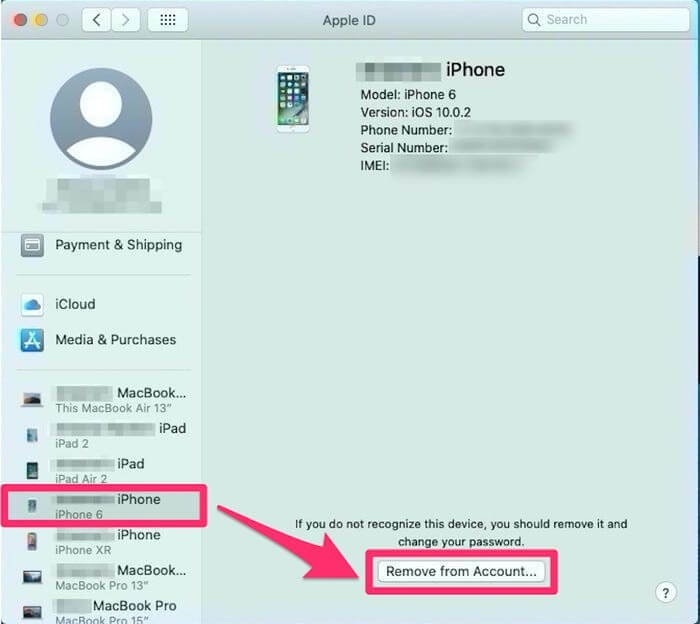
Del 4. Hur räddar jag när jag av misstag tar bort en enhet från iCloud?
Medan du lär känna en mängd olika plattformar och tekniker som kan anpassas för att ta bort en enhet från iCloud, finns det flera omständigheter där du av misstag tar bort en felaktig enhet från iCloud. Processen att hämta den är ganska enkel och effektiv, där enheten automatiskt läggs tillbaka till iCloud-kontot när den är ansluten till Internet. Man bör komma ihåg att enheten bör innehålla iCloud-användarnamnet och lösenordet under iCloud-inställningarna för att det automatiskt ska uppdateras via en nätverksanslutning.
Del 5. Du kanske undrar hur man tar bort ett iCloud-konto utan lösenord
Följande metoder är ganska direkta och har inga problem med iCloud-användarnamnet och lösenordet. Förutom de befintliga metoderna finns det flera fall där användaren vanligtvis glömmer en specifik iCloud-uppgifter som gör det omöjligt för dem att utföra en procedur som har nämnts ovan. I sådana fall träder behovet av dedikerade tredjepartsupplåsningsverktyg i kraft. Dessa tredjepartsplattformar är unika när det gäller att sätta upp en sådan miljö som håller enheten skyddad och hjälper till att utföra uppgiften fullständigt utan avvikelser. Det finns hundratals verktyg som finns på marknaden för att ta bort ett iCloud-konto från en enhet utan lösenord. Men när det kommer till att välja lämplig plattform blir det vanligtvis svårt för användaren att ange ett unikt val. Detta leder till att artikeln introducerar ett mycket imponerande tredjepartsverktyg som kallas DrFoneTool – Skärmupplåsning (iOS) som erbjuder en felfri miljö för att täcka alla krav för att ta bort ett iCloud-konto från en enhet utan lösenord. Det finns olika tips som bör hållas i åtanke när du väljer Dr. Fone som ditt första rankade val för att ta bort ett iCloud-konto utan lösenord.
- Du kan enkelt låsa upp en iPhone eller annan Apple-enhet om du har glömt dess lösenord.
- Det skyddar din Apple-enhet från att hamna i inaktiverat tillstånd.
- Fungerar perfekt på alla iPhone, iPad och iPod Touch-modeller.
- Kompatibel med den senaste iOS.
- Det kräver inte iTunes för att fungera korrekt.
- Mycket lätt att använda och implementera.
När du kommer att förstå denna förenklade plattform, förklarar följande guide för användaren hur man tar bort iCloud-kontot från en enhet genom stegen som visas nedan.
Steg 1: Ladda ner och starta
Du måste ladda ner och installera plattformen på ditt skrivbord för att fungera. När du har laddat ner den måste du ansluta din enhet till skrivbordet och starta plattformen. Välj verktyget ‘Skärmupplåsning’ från hemfönstret och fortsätt.

Steg 2: Välj lämpligt alternativ
Efter detta måste du välja alternativet ‘Lås upp Apple ID’ från nästa skärm som öppnas på framsidan.

Steg 3: Använd din enhet
Så snart processen startar måste du ta upp din enhet och öppna den för att ‘Lita på’ datorn för att fortsätta. Öppna inställningarna för din Apple-enhet och starta en omstart.

Steg 4: Utförande av processen
När omstarten körs känner plattformen automatiskt igen och initierar borttagningen av iCloud-kontot från enheten. När processen körs förses användaren med en detaljerad uppmaning som visar processens slutförande. Borttagningen av iCloud-kontot från enheten utan lösenord har genomförts.

Slutsats
Eftersom du har insett vikten av iCloud-säkerhetskopiering över din enhet, finns det flera dynamik i driften som ska förstås för att hålla systemet utbrett och intakt, i alla avseenden. Där användare vill ta bort sin iCloud-tjänst från Apple-enheten har artikeln presenterat en rad olika metoder och tekniker som kan implementeras på olika plattformar för att täcka kraven och framgångsrikt ta bort iCloud-kontot utan problem. Efter detta har artikeln också sett fram emot att erbjuda en tredjepartsplattform som gör att användaren framgångsrikt kan starta om och ta bort iCloud-kontot från enheten för att det ska fungera. Du måste titta igenom guiden i detalj för att få mer kunskap om procedurerna och mekanismerna.
Senaste artiklarna